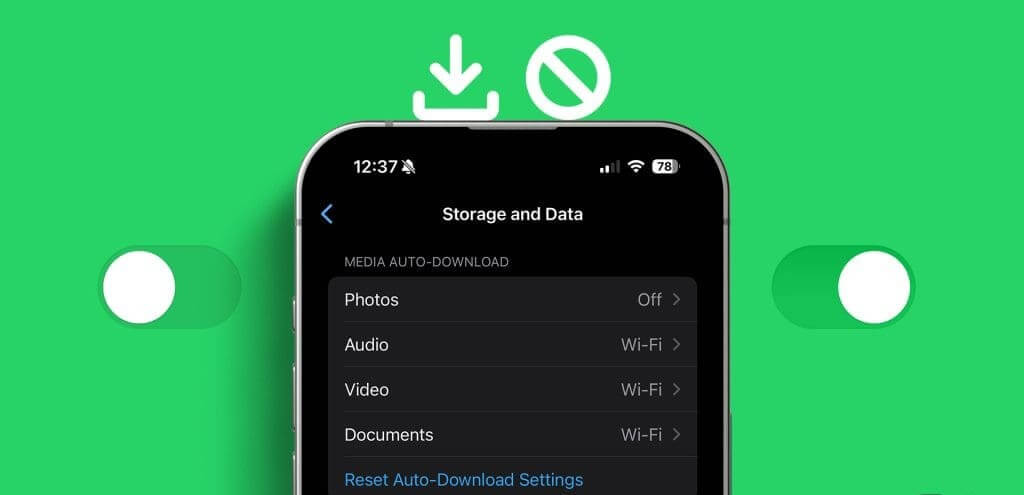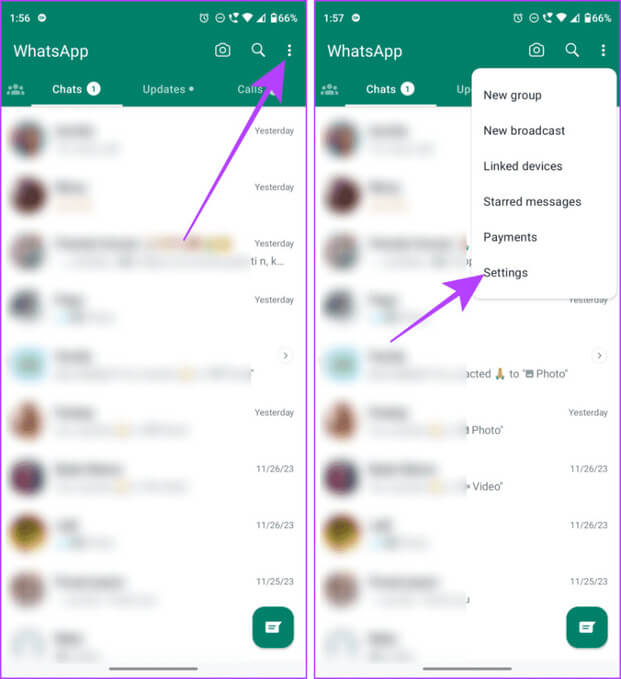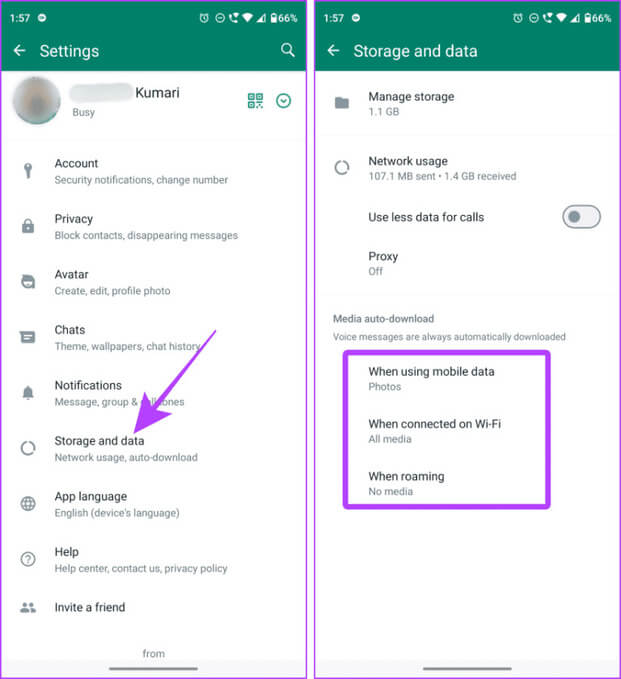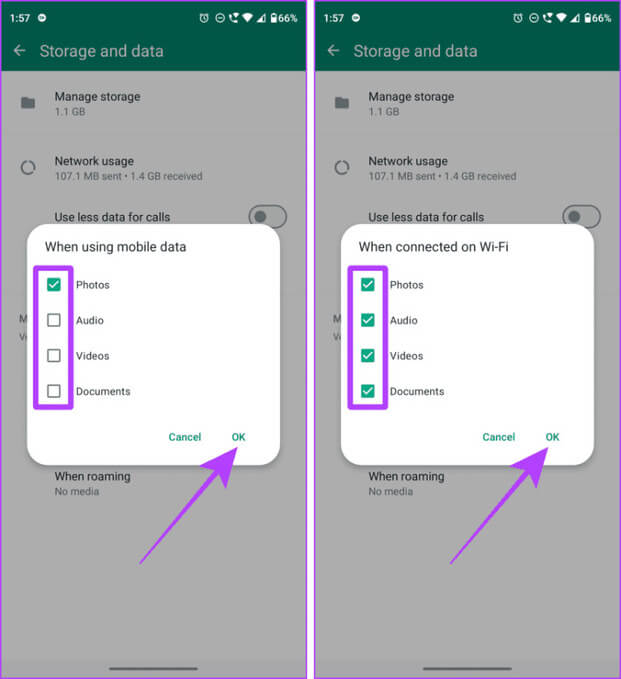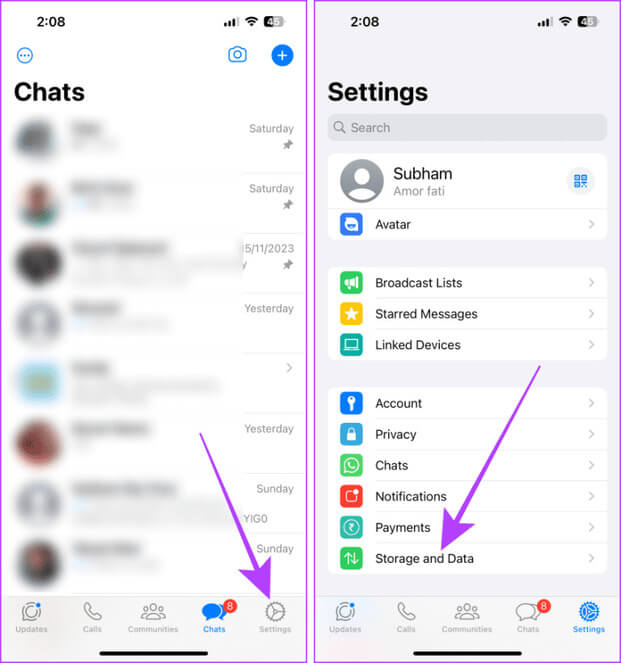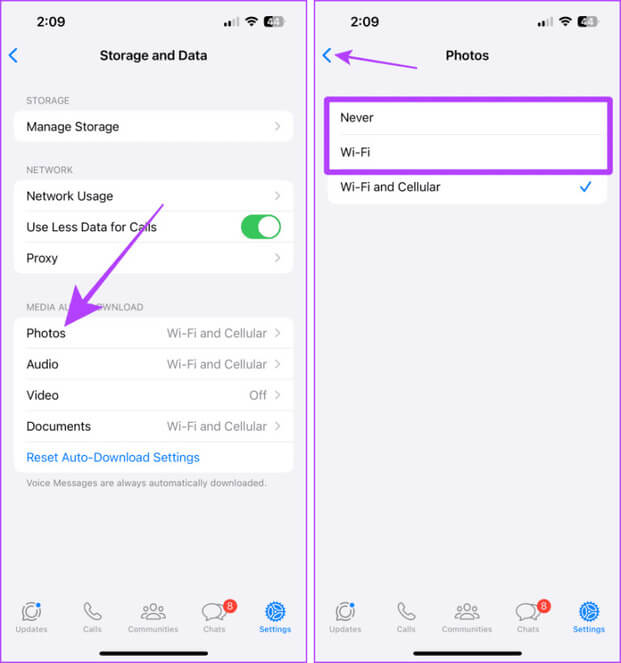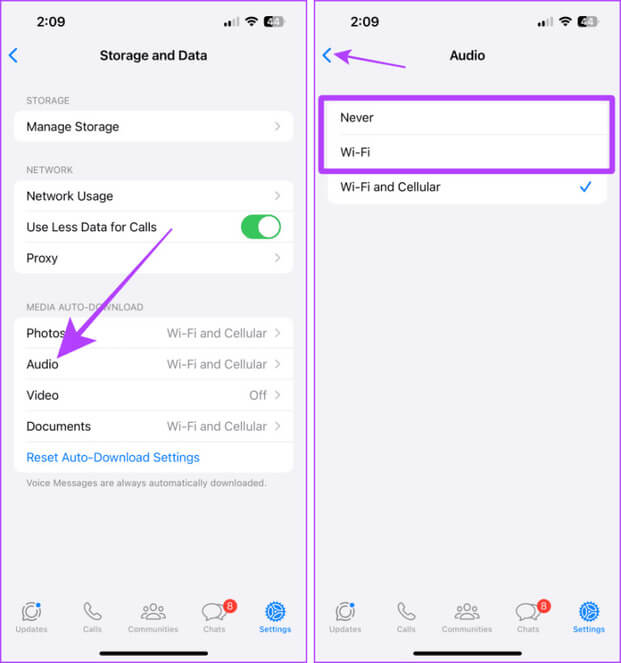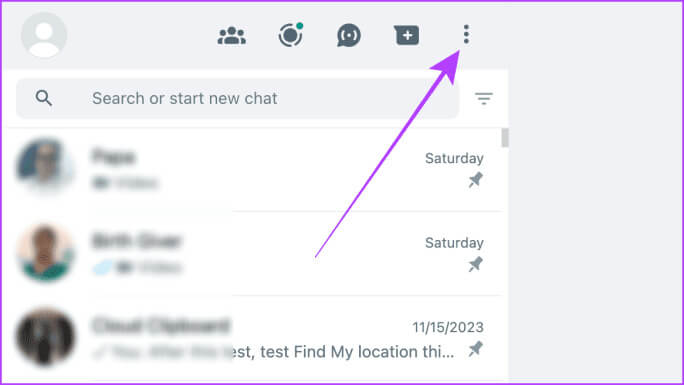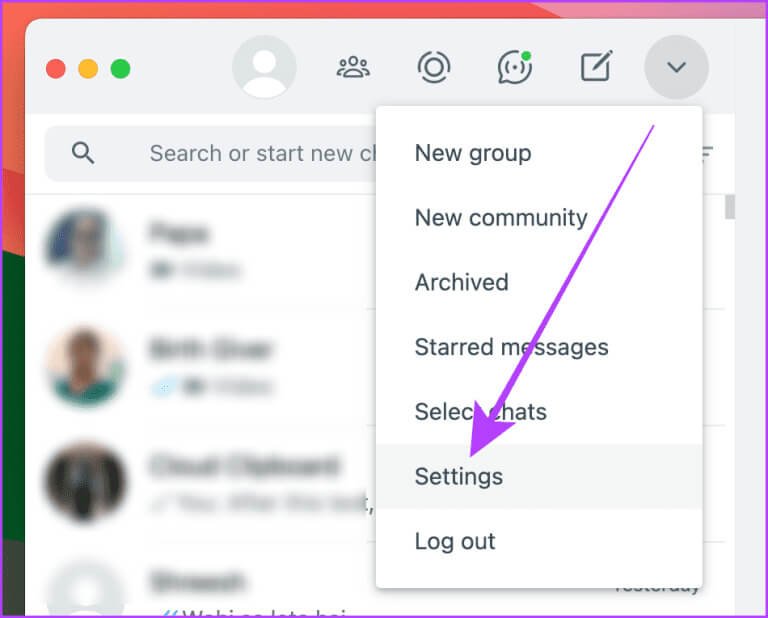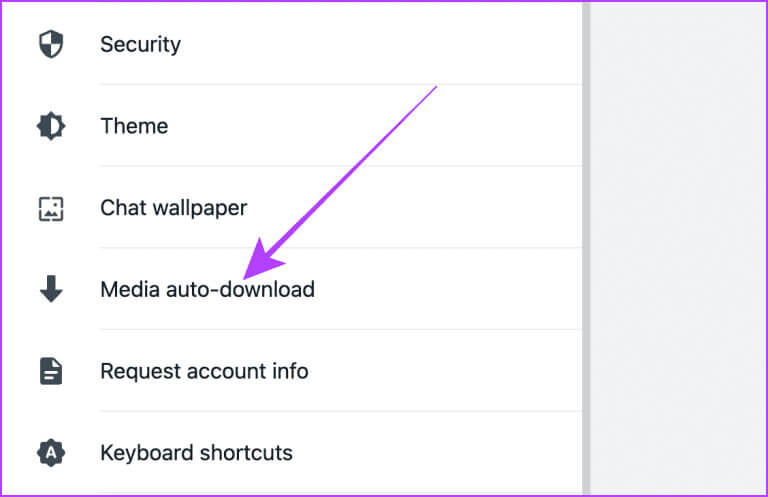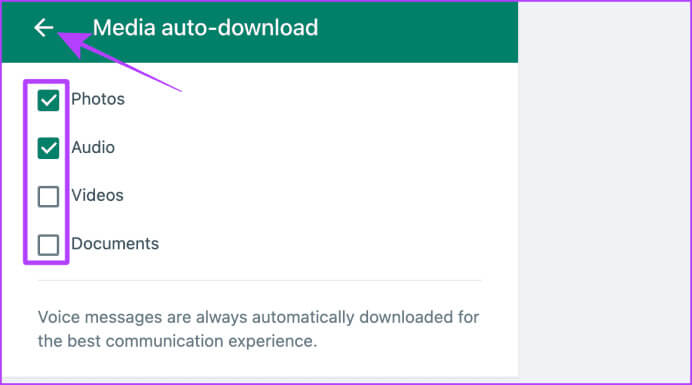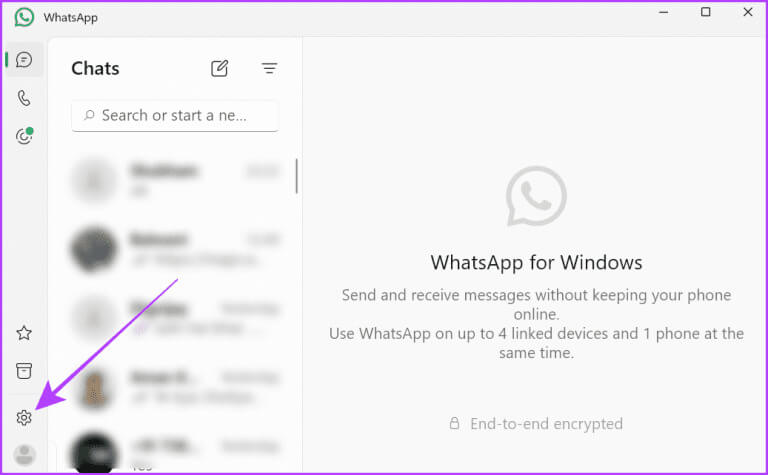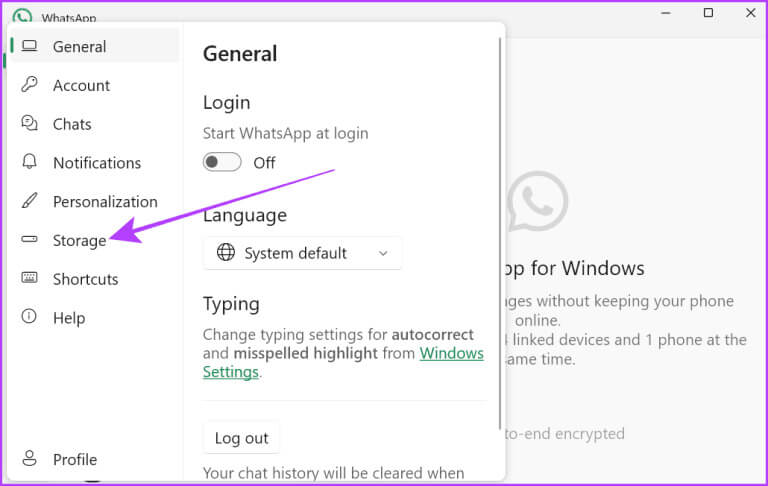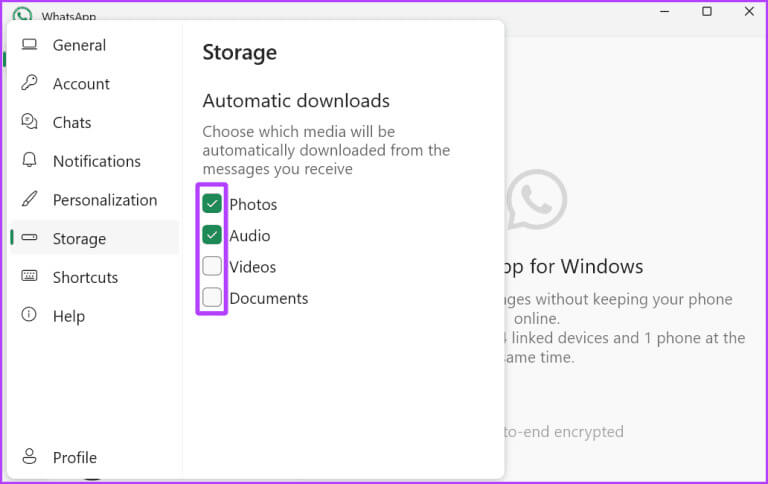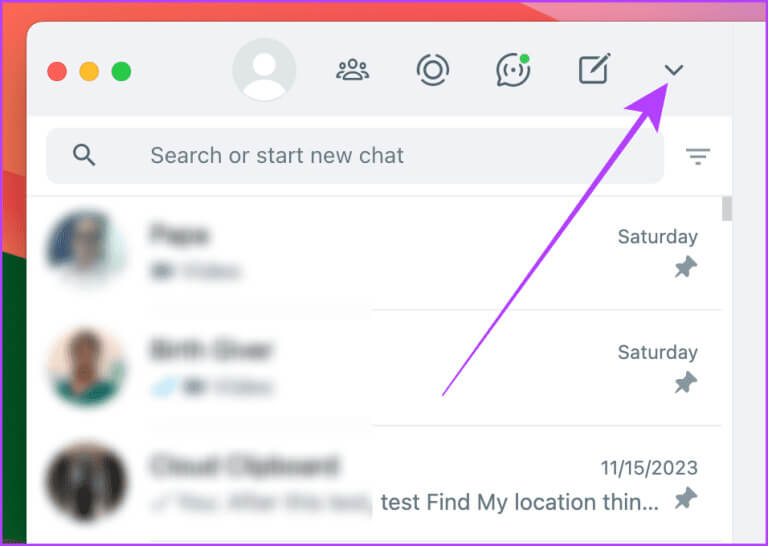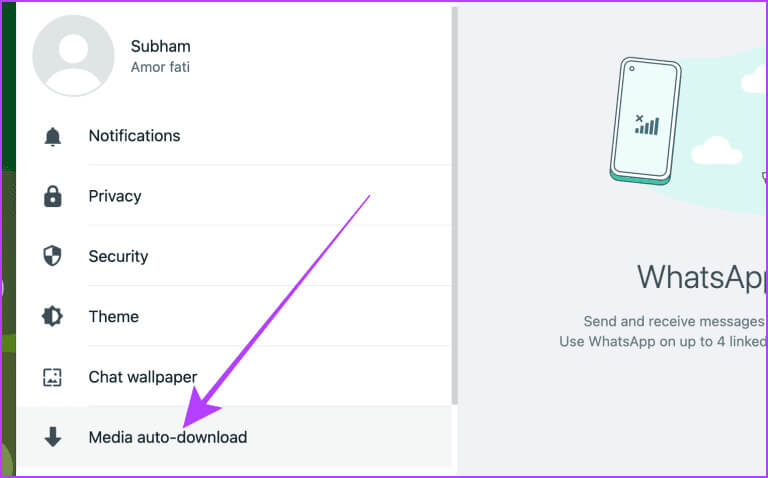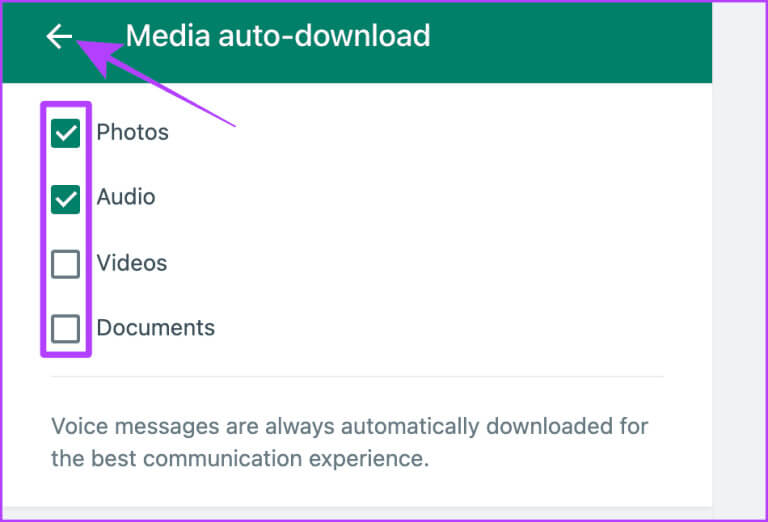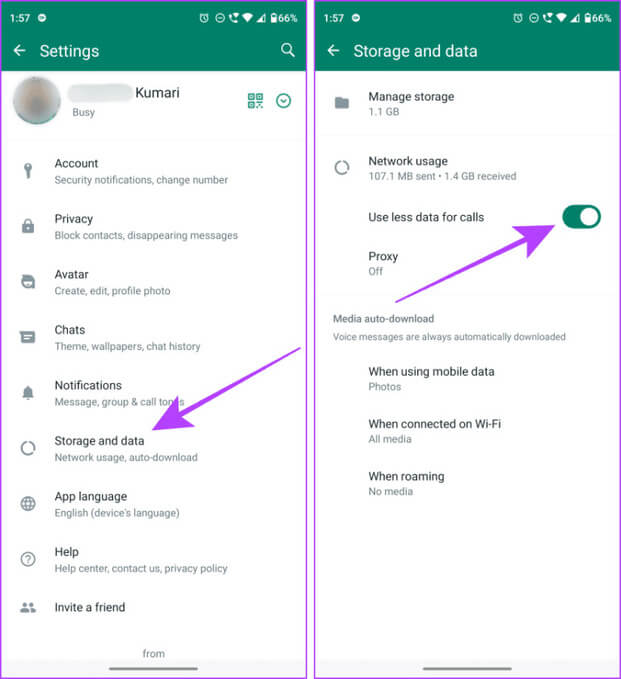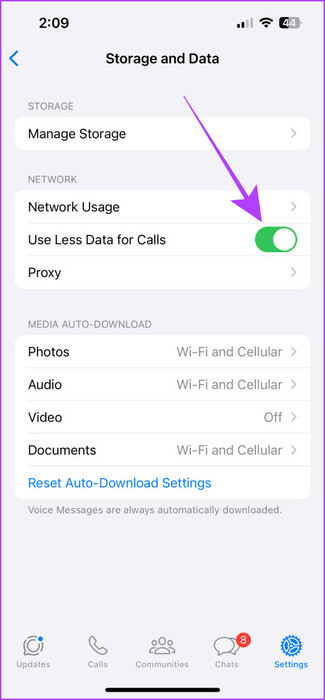Comment arrêter le téléchargement automatique dans WhatsApp sur mobile et ordinateur
WhatsApp est l'une des applications de messagerie mobile les plus populaires qui vous permet d'envoyer gratuitement des photos et des vidéos à vos proches. Vous avez dû remarquer que WhatsApp télécharge automatiquement la plupart des médias et récupère votre espace de stockage. Heureusement, WhatsApp vous permet d'arrêter ces téléchargements automatiques ennuyeux sur votre téléphone mobile et vos ordinateurs. Voici comment arrêter le téléchargement automatique dans WhatsApp sur mobile et ordinateur.
Tous ces médias proviennent de discussions, de groupes etCanaux Qui a été récemment introduit. La désactivation du téléchargement automatique de WhatsApp peut vous éviter de manquer de données mobiles, d'espace de stockage et même de certains moments embarrassants lorsque quelqu'un vous envoie un média NSFW et qu'il s'affiche automatiquement dans votre galerie. Dans cet article, nous arrêterons cela pour toujours. Commençons.
Désactiver le téléchargement automatique dans WHATSAPP sur mobile
Si vous avez rejoint trop de groupes et de chaînes WhatsApp, vous devez savoir à quel point il est difficile de télécharger de nombreuses photos et vidéos inutiles sur votre appareil sans les ouvrir.
De plus, arrêter le téléchargement automatique des médias WhatsApp peut également contribuer à sauvegarder vos données mobiles. Jetons un coup d'œil aux étapes pour arrêter cela sur Android et iOS.
Sur Android
Étape 1: Ouvrir une application WhatsApp sur votre smartphone Android et appuyez sur Liste Les trois points horizontaux.
Étape 2: Clique sur Paramètres Dans le menu déroulant.
Étape 3: Clique sur Stockage et données Dans la page Paramètres WhatsApp.
Étape 4: Clique sur Option من Section de téléchargement automatique Aux médias de le changer.
Par exemple, nous continuons à utiliser les données mobiles et les options Wi-Fi.
Étape 5: Cliquez et décochez le type de média que vous ne souhaitez pas télécharger automatiquement sur vos données mobiles puis cliquez sur D'ACCORD.
Étape 6: Maintenant, faites de même pourRéseau Wi-FiEt puis appuyez sur D'ACCORD.
Astuce : Cliquez et sélectionnez En itinérance pour modifier vos paramètres de téléchargement automatique en itinérance.
Astuce: en savoir plus sur Comment lire les messages WhatsApp sans en avertir l'expéditeur.
sur iPhone
Étape 1: Allumer Appliquer WhatsApp sur votre iPhone et cliquez sur l'onglet "Paramètres".
Étape 2: Dans la page Paramètres, Clique sur Stockage et données.
Étape 3: Clique sur Des photos Dans une section Téléchargement automatique des médias.
Étape 4: Maintenant, choisissez Jamais ou Wifi, Selon votre préférence pour télécharger automatiquement des photos sur votre iPhone. Une fois que vous avez terminé les paramètres de votre photo, cliquez sur la flèche de retour.
Étape 5: Maintenant, appuyez sur Son.
Étape 6: Cliquez et sélectionnez Jamais ou Wi-Fi Pour le son aussi. Une fois terminé, cliquez sur les flèches de retour pour revenir à WhatsApp. Et c'est tout.
Astuce : Si nécessaire, répétez les mêmes étapes pour la vidéo et les documents de la même page.
Une fois cela fait, WhatsApp arrêtera automatiquement le téléchargement de toutes vos discussions, groupes et chaînes.
Astuce: Comment télécharger le statut WhatsApp (images et vidéo) sur n'importe quel appareil.
Arrêter automatiquement le téléchargement de médias sur WhatsApp sur un ordinateur
Contrairement aux appareils mobiles, WhatsApp n'enregistre pas les médias directement dans un dossier de votre ordinateur. Mais si vous utilisez WhatsApp depuis très longtemps, vous remarquerez peut-être la quantité croissante d'espace occupée par l'application WhatsApp ou le navigateur Web.
Comme avec l’application mobile WhatsApp, vous pouvez également empêcher le téléchargement automatique de photos, de vidéos et d’autres médias sur WhatsApp sur votre ordinateur. Suivez ces étapes.
Sur le web
Étape 1: Ouvert WhatsApp web Dans n'importe quel navigateur sur votre Mac ou PC.
Étape 2: Cliquez Liste de trois points verticaux.
Étape 3: Maintenant, cliquez Paramètres Dans le menu déroulant.
Étape 4: Cliquez Téléchargement automatique Pour les médias.
Étape 5: Maintenant, cliquez et décochez Boîte situé à côté du type de média que vous ne souhaitez pas télécharger lors de l'utilisation automatique de WhatsApp Web.
Étape 6: Une fois terminé, appuyez sur la flèche de retour pour revenir à l'application WhatsApp, et c'est tout.
Sur l'application Windows
Étape 1: Ouvrir une application WhatsApp Sur l'ordinateur Windows.
Étape 2: Cliquez Paramètres (Code engrenage) de la barre de gauche.
Étape 3: Maintenant, cliquez Stockage.
Étape 4: Cliquez et désélectionnez tous les médias que vous ne souhaitez pas télécharger automatiquement. Cliquez en dehors de la fenêtre contextuelle pour fermer Paramètres Et revenons à WhatsApp. Et c'est tout.
Sur l'application Mac
Étape 1: Lancer une application WhatsApp sur votre Mac ou PC.
Étape 2: Cliquez sur la flèche vers le bas pour développer la liste.
Étape 3: Cliquez Paramètres Dans le menu déroulant.
Étape 4: Maintenant, sélectionnez Téléchargement automatique des médias.
Étape 5: Cliquez et décochez la case en regard du type de média que vous ne souhaitez pas télécharger automatiquement sur votre ordinateur.
Étape 6: Cliquez flèche arrière Pour revenir à WhatsApp, c'est tout.
Vous devez lire: Comment arrêter le téléchargement automatique d'images dans les groupes WhatsApp.
BONUS : ACTIVEZ LES APPELS À FAIBLES DONNÉES DANS WHATSAPP
Si vous souhaitez enregistrer des données supplémentaires en utilisant WhatsApp sur vos appareils mobiles, essayez d'activer les appels à faible consommation de données à partir des paramètres WhatsApp. Jetons un coup d'œil aux étapes à suivre.
sur Androïd
Étape 1: Lancer une application WhatsApp sur votre smartphone Android et appuyez sur Liste de trois points verticaux.
Étape 2: Clique sur Paramètres.
Étape 3: Clique sur Stockage et données En Page des paramètres WhatsApp.
Étape 4: Clique sur Utiliser moins de données pour les appels Et allumez-le. Et c'est tout.
sur iPhone
Étape 1: Ouvrir une application WhatsApp sur votre iPhone et cliquez sur l'onglet "Paramètres".
Étape 2: Appuyez sur Stockage et données.
Étape 3: Maintenant, cliquez pour allumer l'interrupteur à bascule "Utilisez moins de données pour les appels". Et c'est tout; Désormais, les appels WhatsApp utiliseront moins de données sur votre iPhone.
Enregistrer des données en utilisant WHATSAPP
Arrêter le téléchargement automatique dans WhatsApp permettra non seulement d'économiser de l'espace de stockage et des données mobiles, mais vous aidera également à organiser votre galerie de photos. Contrôlez votre WhatsApp en suivant les étapes mentionnées dans ce guide.